Come scaricare messaggi di testo da iPhone in 7 modi affidabili
Pubblicato: 2023-08-21Stai cercando dei modi perscaricare messaggi di testo da iPhone al computer o ad un altro dispositivo mobile?La maggior parte delle persone scarica messaggi di testo come backup in caso di danni causati dall'acqua, dispositivi rotti, disabilitati o bloccati. E alcune personescaricano messaggi di testo da iPhone per portarli in tribunale come prova.
È davvero possibile scaricare SMS da un iPhone? Se sei come loro e vuoi disperatamente sapere come trasferire messaggi di testo da iPhone a computer gratuitamente , non preoccuparti. Questo articolo tratterà 7 modi affidabili per salvare messaggi di testo da iPhone a computer, unità USB, disco rigido esterno o dispositivo mobile.
Le soluzioni in breve:
| Modo | ️Descrizione | Efficienza |
| EaseUS MobiMover | Uno strumento professionale di trasferimento dati iOS per scaricare messaggi da iPhone al computer e salvarli come file PDF. | Efficace |
| Inoltra i messaggi nell'app Messaggi. | Meno efficace | |
| Schermate | Salva i messaggi/iMessage come foto. | Meno efficace |
| iCloud | Il servizio di cloud storage di Apple con spazio di archiviazione gratuito di 5 GB. | Efficace |
| Sincronizzazione su Mac | Sincronizza e scarica i messaggi di testo dell'iPhone su Mac. | Efficace |
| Inoltro | Inoltra messaggi di testo al tuo iPad, Mac o altri dispositivi Apple. | Meno efficace |
| iTunes | Esegui il backup di iPhone per salvare i dati dei messaggi sul PC. | Meno efficace |
Per sapere come scaricare messaggi di testo da iPhone in questi modi passo dopo passo, continua a leggere per ulteriori informazioni.
Metodo 1. Come scaricare messaggi di testo da iPhone con EaseUS MobiMover
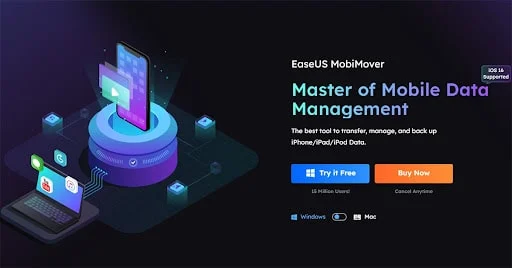
Hai mai provato un software di trasferimento dati iPhone di terze parti per eseguire il backup o scaricare messaggi di testo e conversazioni iMessage da iPhone a PC Windows o Mac? Se è una delle tue alternative, potresti anche provare EaseUS MobiMover .
Questo affidabile programma EaseUS è in grado di:
esegui il backup dei messaggi da iPhone a PC con date e orari
esportare i messaggi di testo dell'iPhone in un file PDF e in una pagina HTML in modo che le persone possano stamparli per uso in tribunale o per altri scopi.
scaricare messaggi di testo da iPhone
ripristinare i messaggi in .pdf da PC a iPhone (salvati nell'app Libri)
Oltre al trasferimento dei messaggi, questo strumento di trasferimento dati iOS consente agli utenti di trasferire, eseguire il backup e ripristinare più del 90% dei dati dell'iPhone, inclusi foto, video, registrazioni audio, dati delle app, contatti, messaggi di testo, file allegati, ecc.
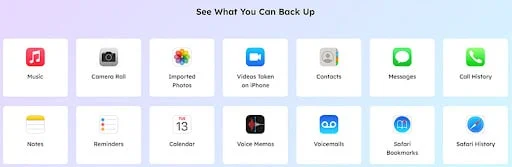
Se sei interessato, segui i passaggi seguenti per imparare a utilizzare questa applicazione per scaricare messaggi di testo e iMessage da iPhone:
Passaggio 1. Sblocca il tuo iPhone e collegalo al computer con un cavo USB.Avvia EaseUS MobiMover. Tocca "Affidabile" quando sul tuo iPhone viene visualizzato un messaggio che ti chiede se fidarti o meno di questo computer. Dopo una corretta connessione, scegli "Da telefono a PC" e fai clic su "Avanti".
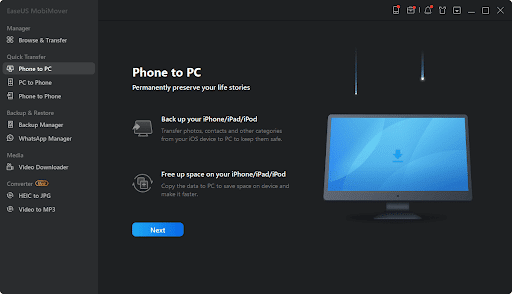
Passaggio 2. Come puoi vedere dallo screenshot qui sotto, puoi copiare elementi come audio, immagini, video, contatti e altri tipi di file da iPhone al tuo computer tutto in una volta.Per copiare i messaggi, è possibile personalizzare in anticipo una posizione in cui salvare i messaggi. Seleziona l'icona Messaggi e fai clic su "Trasferisci".
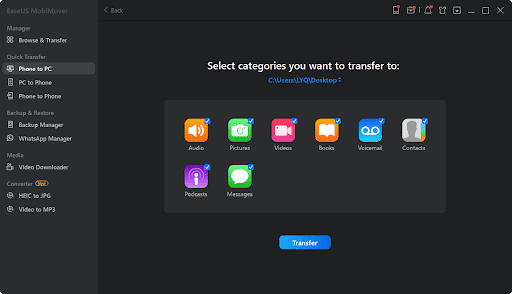
Passaggio 3. Ora inizia a copiare i messaggi dal tuo iPhone.Gli elementi verranno archiviati come file HTML sul tuo computer, quindi potrai visualizzare i dettagli con qualsiasi browser di cui disponi.
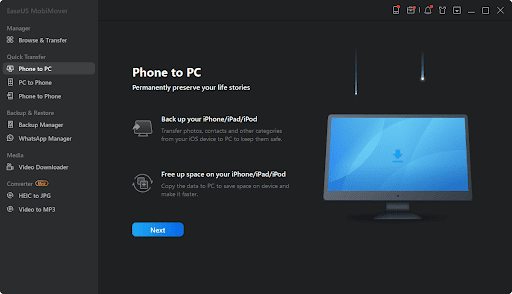
Nota: se desideri scaricare solo alcuni messaggi di testo o iMessage anziché tutti i dati dei messaggi, puoi selezionare i messaggi dal menu della barra laterale "Sfoglia e trasferisci" per scaricarli sul computer.
Oltre ad esportare messaggi di testo da iPhone a PDF, i messaggi verrebbero anche salvati come pagina HTML con EaseUS MobiMover. Dovresti provare questo versatile e affidabile strumento di trasferimento di messaggi di testo per iPhone, se vuoi davvero convertire i messaggi dell'iPhone in PDF con data e ora o semplicemente eseguire il backup dei messaggi per evitare perdite di dati.
Metodo 2. Come esportare messaggi di testo da iPhone tramite e-mail/numero di telefono
Quando devi scaricare e trasferire alcuni messaggi SMS essenziali da una conversazione sul tuo iPhone, il modo più semplice è utilizzare l'e-mail. Puoi inviare questi testi inviandoti un'e-mail senza sforzi.
Per esportare i messaggi di testo dell'iPhone tramite e-mail:
Passaggio 1. Apri l'app Messaggi sul tuo iPhone e trova le conversazioni che desideri scaricare.
Passo 2. Premi a lungo uno dei messaggi di testo che desideri trasferire.Nella finestra pop-up in basso, seleziona "Altro".
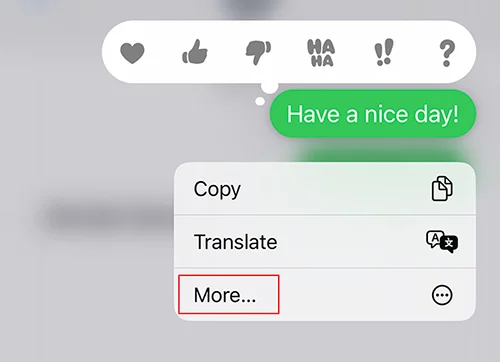
Passaggio 3. Quindi puoi selezionare gli altri testi in questa conversazione.
Passaggio 4. Quando hai finito, tocca l'icona "Avanti" nell'angolo in basso a sinistra dello schermo.
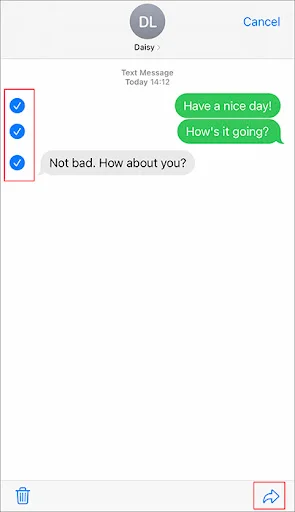
Passaggio 5. Quindi puoi digitare un numero di telefono o un indirizzo e-mail per inviare i messaggi di testo.
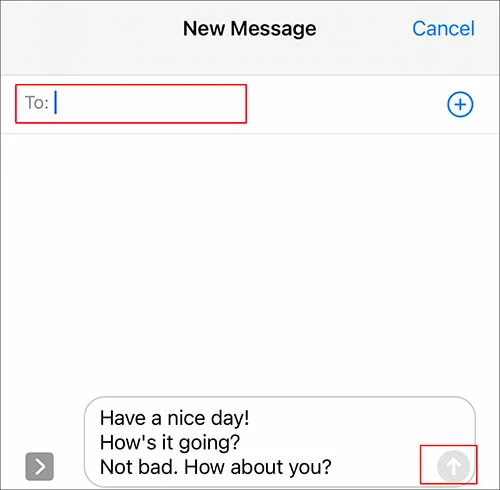
Nota: in questo modo puoi scaricare solo i testi di una conversazione.Se tendi a eseguire il backup di tutti i dati dei testi, prova EaseUS MobiMover.
Metodo 3. Come scaricare i messaggi dell'iPhone tramite gli screenshot
Oltre a inoltrare messaggi dall'app Messaggi, puoi anche ottenere copie di messaggi SMS da iPhone tramite screenshot. Questo è un modo insolito ma conveniente per salvare messaggi di testo come screenshot e quindi trasferire facilmente le foto.

Ecco come acquisire screenshot su iPhone per salvare i messaggi:
Passaggio 1. Trova i messaggi di testo sul tuo iPhone.
Passaggio 2. Acquisisci screenshot come segue:
- Per i modelli iPhone con Face ID: premi il pulsante laterale e il pulsante di aumento del volume, quindi rilascia rapidamente.
- Per i modelli iPhone con Touch ID: premi il tasto laterale/superiore e il tasto Home e poi rilascia velocemente.
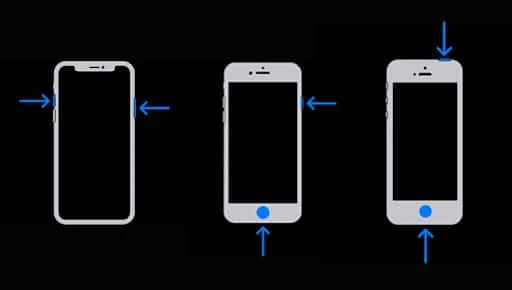
Modo 4. Come eseguire il backup dei messaggi di testo con iCloud
Hai mai pensato di utilizzare iCloud per sincronizzare i dati dei messaggi? È abbastanza semplice eseguire il backup dei messaggi di testo e dei dati di iMessage sul servizio cloud ufficiale.
Ora segui i semplici passaggi per eseguire il backup dei messaggi su iCloud:
Passaggio 1. Sul tuo iPhone, vai su Impostazioni > [Il tuo nome] > iCloud.
Passaggio 2. Quindi scorri verso il basso per trovare l'app Messaggi.Attiva l'interruttore accanto a Messaggi.
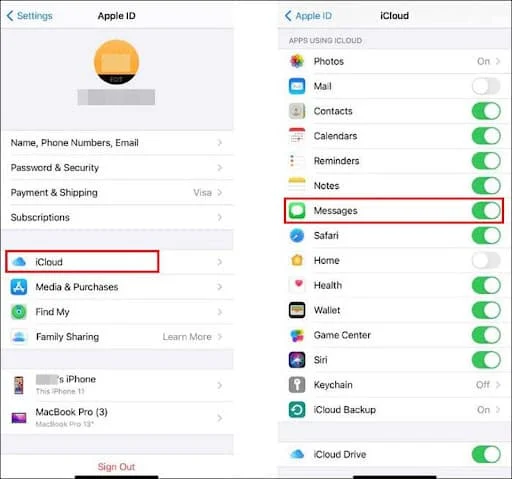
Nota: iCloud offre solo 5 GB di spazio di archiviazione gratuito per il backup per ciascun account Apple.Assicurati che ci sia spazio disponibile per eseguire il backup dei tuoi messaggi su iCloud prima di procedere con questo metodo.
Metodo 5. Come esportare messaggi da iPhone sincronizzandoli su Mac
Se hai un computer Mac, puoi anche scaricare messaggi di testo da iPhone a Mac per il backup. A differenza di iCloud con spazio di archiviazione gratuito limitato, lo spazio di archiviazione del Mac è enorme e sufficiente per archiviare alcuni messaggi.
Ecco come sincronizzare i messaggi su Mac:
Passaggio 1. Avvia l'app Messaggi integrata sul tuo Mac e accedi.
Passaggio 2. Attendi che tutti i messaggi vengano caricati e sincronizzati ora.
Passaggio 3. Dopo aver selezionato i messaggi da salvare su Mac, fare clic su "File" > "Stampa" nella barra dei menu.
Passaggio 4. Quindi seleziona "Salva come PDF" per scaricare i messaggi di testo dell'iPhone sul tuo Mac.
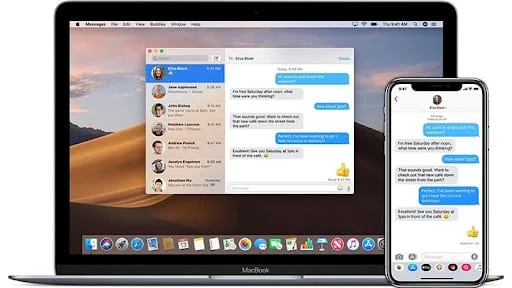
Modo 6. Come inoltrare messaggi di testo a un altro dispositivo Apple
È una buona idea inviare e ricevere messaggi di testo da iPhone ad altri dispositivi Apple che ti appartengono. Se abiliti questa funzione, non sarà necessario scaricare manualmente i messaggi da iPhone a iPad o Mac.
Esegui i passaggi seguenti per scoprire come inoltrare messaggi a un altro dispositivo Apple:
Passaggio 1. Sul tuo iPhone, vai su Impostazioni > Messaggi > Inoltro messaggi di testo.
Passaggio 2. Seleziona quindi un dispositivo Apple per inviare e ricevere messaggi di testo dal tuo iPhone.
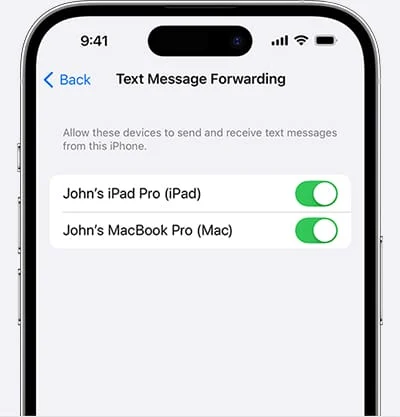
Nota: se riscontri un problema con l'inoltro dei messaggi di testo che non viene visualizzato su iPhone, è possibile che i tuoi iMessage non utilizzino il tuo ID Apple.E puoi andare su Impostazioni > Messaggi, disattivare "iMessage" e attivarlo, quindi toccare Invia e ricevi > Usa il tuo ID Apple per iMessage.
Metodo 7. Come salvare i messaggi di testo dell'iPhone sul computer con iTunes
Come ultima risorsa, vorrei introdurre come utilizzare iTunes per eseguire il backup dei messaggi di testo sul PC. Con iTunes, puoi effettuare un backup completo dei dati del tuo iPhone (compresi i dati dell'app Messaggi). Anche se non è l'opzione migliore per scaricare messaggi di testo dal backup dell'iPhone, funziona.
Ecco come scaricare messaggi di testo da iPhone a PC utilizzando iTunes:
Passaggio 1. Avvia iTunes e collega il tuo iPhone a un computer tramite un cavo USB.
Passaggio 2. Una volta che ti sei "fidato" del tuo computer, fai clic sull'icona "Dispositivo" in iTunes.
Passaggio 3. Nella barra laterale "Riepilogo", seleziona "Questo computer" come posizione di archiviazione.
Passaggio 4. Quindi fare clic su "Esegui il backup adesso" e seguire le istruzioni visualizzate sullo schermo.
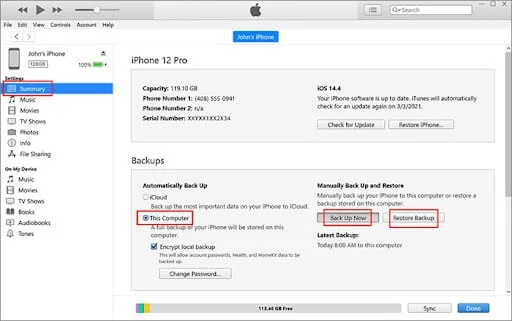
Mancia:
È abbastanza semplice eseguire il backup di iPhone con iTunes, ma dove puoi trovare il backup di iTunes sul tuo computer e come visualizzare ed esportare i messaggi dal backup di iTunes?
In realtà, puoi accedere a: \Utenti\(nome utente)\AppData\Roaming\Apple Computer\MobileSync\Backup\ per trovare il backup di iTunes sul tuo PC Windows. Su un computer Mac, invece, il backup di iTunes dovrebbe essere archiviato in “ ~/Library/Application Support/MobileSync/Backup/ ”.
La linea di fondo
In questo post ho presentato 7 modi efficaci per scaricare messaggi di testo da iPhone .Si consiglia vivamente di utilizzare EaseUS MobiMover per scaricare alcuni o tutti i messaggi di testo da iPhone a un computer Windows o Mac. Ad ogni modo, scegli uno dei metodi sopra indicati per estrarre i messaggi di testo in base alle tue esigenze.
Domande frequenti sull'esportazione di messaggi di testo su iPhone
Hai altri dubbi? Per ulteriori informazioni sul download dei messaggi di testo, consulta le domande frequenti riportate di seguito.
1. Come posso stampare un intero messaggio di testo iPhone per il tribunale?
Innanzitutto, si consiglia di salvare i messaggi di testo necessari come file PDF. Se hai un Mac, puoi seguire i metodi sopra indicati per sincronizzare i messaggi sul tuo Mac e scaricarli come file .pdf. Se non hai un Mac, puoi scaricare e installare EaseUS MobiMover che ti consente anche di esportare i messaggi come file .pdf. Quindi puoi stampare facilmente messaggi di testo.
2. Qual è la differenza tra iMessage e messaggi di testo?
Innanzitutto, i messaggi di testo possono essere utilizzati su ogni telefono cellulare e tablet, mentre gli iMessage sono disponibili solo sui dispositivi Apple, come iPhone, iPod Touch, iPad, Mac e Apple Watch.
In secondo luogo, i testi di iMessage adottano la crittografia end-to-end che i normali testi SMS non fanno.
In terzo luogo, iMessage include testi, foto, video, adesivi e altri file multimediali), mentre i messaggi comuni appaiono solo come testo.
3. Come trasformo i miei messaggi di testo in un libro?
Una volta convertiti i tuoi messaggi di testo da iPhone in un file PDF, puoi ripristinarli nell'app Libri su iPhone tramite EaseUS MobiMover o altro software di terze parti.
